3 maneiras de corrigir o erro 27 do iPhone
Ah, o erro 27 do iTunes – a temida ruína de todas as tentativas de recuperação do iPhone. Depois de atualizar o software da Apple no seu iPhone, ele geralmente precisa ser restaurado usando o iTunes. Se você está nesta página, é altamente provável que você já tenha tentado isso. Então o que aconteceu depois disso? Você recebeu a mensagem ‘erro desconhecido (27)’? Isso é mais comumente conhecido como o erro 27 do iTunes e pode ser bastante inconveniente, para dizer o mínimo. Às vezes, o erro 27 do iTunes pode aparecer como resultado de algum problema de hardware que precisa ser resolvido. Mas geralmente, você pode lidar com isso de forma eficiente se você apenas seguir um dos 3 métodos que descrevemos abaixo.
- Parte 1: Corrija o erro 27 do iPhone sem perder dados
- Parte 2: Verifique se há problemas de hardware para corrigir o erro 27 do iPhone
- Parte 3: Corrigir o erro 27 do iPhone via modo DFU (perda de dados)
Parte 1: Corrija o erro 27 do iPhone sem perder dados
Se você deseja restaurar o erro 27 de maneira rápida e eficaz, sem perder todos os seus dados preciosos, uma ótima ferramenta para você experimentar é o DrFoneTool – Reparo do Sistema (iOS). Isso foi lançado mais recentemente pela Wondershare Software, e o melhor disso, entre muitos, é que é uma das poucas soluções disponíveis que podem corrigir o erro 27 do iPhone sem perda de dados. No entanto, você deve observar que, depois de usar isso, seu dispositivo será atualizado para a versão mais recente do iOS disponível. Então aqui está como funciona.

DrFoneTool – Recuperação do Sistema iOS
Corrija o erro 27 do iPhone sem perda de dados.
- Corrija problemas do sistema iOS, como Modo de Recuperação, logotipo branco da Apple, tela preta, loop na inicialização, etc.
- Corrija vários erros do iPhone, como erro 50 do iTunes, erro 53, erro 27 do iPhone, erro 3014 do iPhone, erro 1009 do iPhone e muito mais.
- Supports iPhone 8/7/7 Plus/6s/6s Plus/6/6 Plus/5/5s/5c/4s/SE.
- Totalmente compatível com Windows 10 ou Mac 10.15, iOS 13
Corrija o erro 27 do iPhone sem perder dados usando o DrFoneTool – System Repair (iOS)
– Selecione ‘Reparo do sistema’
Depois de iniciar o software, você precisa selecionar a ferramenta ‘Reparo do Sistema’.

Depois disso, você precisa conectar seu iPhone ao computador com um cabo. Clique em ‘Modo Padrão’.

– Baixe o firmware.
Para corrigir seu iOS defeituoso, você precisa primeiro baixar o firmware para ele. Uma vez feito, o DrFoneTool reconhecerá automaticamente seu dispositivo e modelo e oferecerá a versão mais recente do iOS para download. Tudo o que você precisa fazer é clicar em ‘Iniciar’, relaxar e deixar o DrFoneTool cuidar do resto.


– Corrija seu iOS.
Esta etapa é totalmente tratada pelo DrFoneTool, tudo o que você precisa fazer é não desconecte seu dispositivo. Ele irá reparar seu dispositivo iOS e tirá-lo do modo de recuperação. Depois disso, você será informado de que seu dispositivo está reiniciando normalmente.


E com isso, está feito! O erro 27 do iTunes foi resolvido em 10 minutos!
Parte 2: Verifique se há problemas de hardware para corrigir o erro 27 do iPhone
Às vezes, se a mensagem de erro 27 do iPhone for persistente, pode ser um indicativo de mau funcionamento do hardware. Neste caso, você pode fazer o seguinte.
1. Se o iTunes estiver em execução, você pode desligá-lo e abri-lo novamente.
2. Verifique se você tem a versão mais recente do iTunes e, se não tiver, acesse o seguinte link: https://support.apple.com/en-in/ht201352
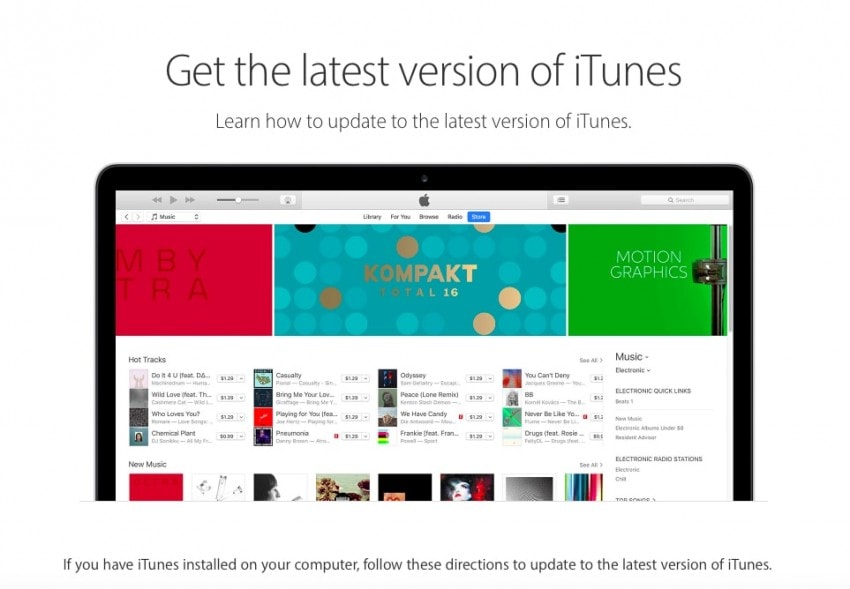
3. Às vezes, quando seu iPhone sofre um erro, isso pode ser causado por software de segurança de terceiros que pode estar impedindo o iTunes de se conectar aos seus dispositivos ou servidores da Apple. Você pode ter certeza disso acessando o seguinte link: https://support.apple.com/en-in/ht201413
4. Tente restaurar seu dispositivo iOS mais duas vezes e verifique se o cabo USB e a rede estão funcionando corretamente.
5. Se a mensagem persistir, verifique se você possui as atualizações mais recentes.
6. Se você fizer isso, mas a mensagem persistir, entre em contato com o Suporte da Apple seguindo este link: https://support.apple.com/contact
No entanto, como você provavelmente pode dizer, isso está longe de ser uma solução rápida. É mais como experimentar diferentes opções e cruzar os dedos, esperando que algo clique.
Parte 3: Corrigir o erro 27 do iPhone via modo DFU (perda de dados)
Por fim, a terceira opção à qual você pode recorrer para corrigir o erro 27 do iPhone é restaurar via modo DFU. O que é DFU, você pergunta? Bem, DFU significa Device Firmware Upgrade e é basicamente uma restauração completa do seu iPhone para as configurações de fábrica. A desvantagem é que, se você optar por ele enquanto enfrenta o erro 27 do iTunes, não terá a chance de fazer backup de seus dados, enfrentando uma perda considerável de dados. No entanto, se você ainda quiser continuar com essa opção, veja como.
Corrigir o erro 27 do iPhone via modo DFU
– Coloque seu dispositivo no modo DFU.
1. Mantenha pressionado o botão liga/desliga por 3 segundos.
2. Mantenha pressionados o botão liga/desliga e o botão home por 15 segundos.
3. Solte o botão liga/desliga, mas continue pressionando o botão home por mais 10 segundos.
4. Você será solicitado a ‘conectar-se à tela do iTunes’.
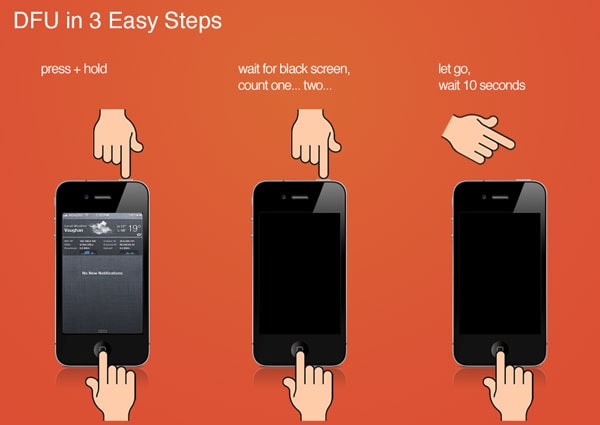
– Conecte-se ao iTunes.
Conecte seu iPhone ao seu computador e acesse o iTunes.

– Restaure o iTunes.
1. Abra a guia Resumo no iTunes e clique em ‘Restaurar’.
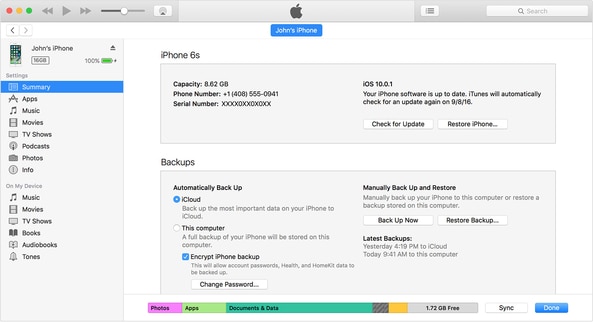
2. Após a restauração, seu dispositivo será reiniciado.
3. Você será solicitado a ‘Deslizar para configurar’. Basta seguir a configuração ao longo do caminho.
A única desvantagem disso é o fato de que o processo de restauração apagará todos os seus dados. A alternativa de usar o DrFoneTool – iOS System Recovery é muito mais segura, pois garante que você não sofra nenhuma perda de dados.
Então agora você sabe o que é o erro 27 do iTunes e os três métodos pelos quais você pode corrigi-lo. Para resumir, você pode verificar se o erro decorre de um problema de hardware e entrar em contato com o suporte da Apple. No entanto, isso não garante exatamente uma recuperação rápida. Se você deseja restaurar seu iPhone por conta própria, pode usar o DrFoneTool – iOS System Recovery ou optar pela recuperação via modo DFU. No entanto, como já foi dito, o modo DFU pode levar a uma perda considerável de dados e é um processo mais demorado, em oposição à solução rápida de 3 etapas oferecida pelo DrFoneTool. Então, agora que você sabe o que precisa ser feito, resolva o problema com suas próprias mãos e corrija o erro 27 do iPhone. Basta deixar seus comentários abaixo e nos informar como você corrigiu o erro e como nossas soluções serviram para você . Adoraríamos ouvir sua voz!
Artigos Mais Recentes

